Как создать образ автозапуска в uVS (полная версия)
Обратите внимание, что текст, выделенным синим шрифтом в данной инструкции (под спойлером), содержит рекомендации по работе с загрузочным диском WinPe&uVS, если Вы используете его для лечения системы от винлокеров или рекламных банеров, блокирующих доступ к рабочему столу. При лечении обычных заражений данные рекомендации следует пропустить.
-----------
Скачайте архив с программой uVS с оф. сайта разработчика или со страницы, которую укажет вам специалист.
В случае заражения mbr, win-блокерами, рекламными баннерами, и при невозможности получить доступ к рабочему столу, или командной строке в нормальном и безопасном режиме, используйте загрузочный диск Winpe&uVS.
URL загрузки диска будет указан вам специалистом.
Далее, необходимо распаковать_разархивировать архив с программой в отдельную папку, и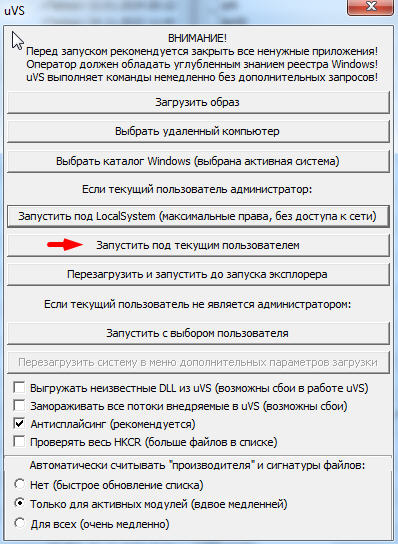 1. запускаем стартовый файл start.exe, (или ту, программу, которую укажет вам хелпер), ( в случае лечения системы от винлокеров или баннеров, стартовый файл uVS автоматически стартует при загрузке WinPe.)
1. запускаем стартовый файл start.exe, (или ту, программу, которую укажет вам хелпер), ( в случае лечения системы от винлокеров или баннеров, стартовый файл uVS автоматически стартует при загрузке WinPe.)
2. Пропускаем п.2, если исследуете активную систему. Она уже автоматически выбрана. . Используйте диалог выбора каталога Windows (нажать Enter и выбрать из дерева каталогов системную папку) в том случае, если исследуемая система неактивна и находится на присоединенном физическом диске или не основном логическом разделе, или если вы стартовали uVS с загрузочного диска.
3. выбираем пользователя: (текущий пользователь - если вы админ в исследуемой системе, или если вы загружаетесь с диска WinPe&uVS; LocalSystem – имеем максимальные права в системе, если доступен данный выбор, но при этом не будет доступа к сети; другой пользователь – если необходимо исследовать систему из под другой учетной записью.)
После определения режима запуска загружается основной модуль программы для исследования вашей системы. Ожидаем завершения автоматических проверок списка автозапуска.
4. в главном меню программы выбираете пункт: файл - сохранить полный образ автозапуска,
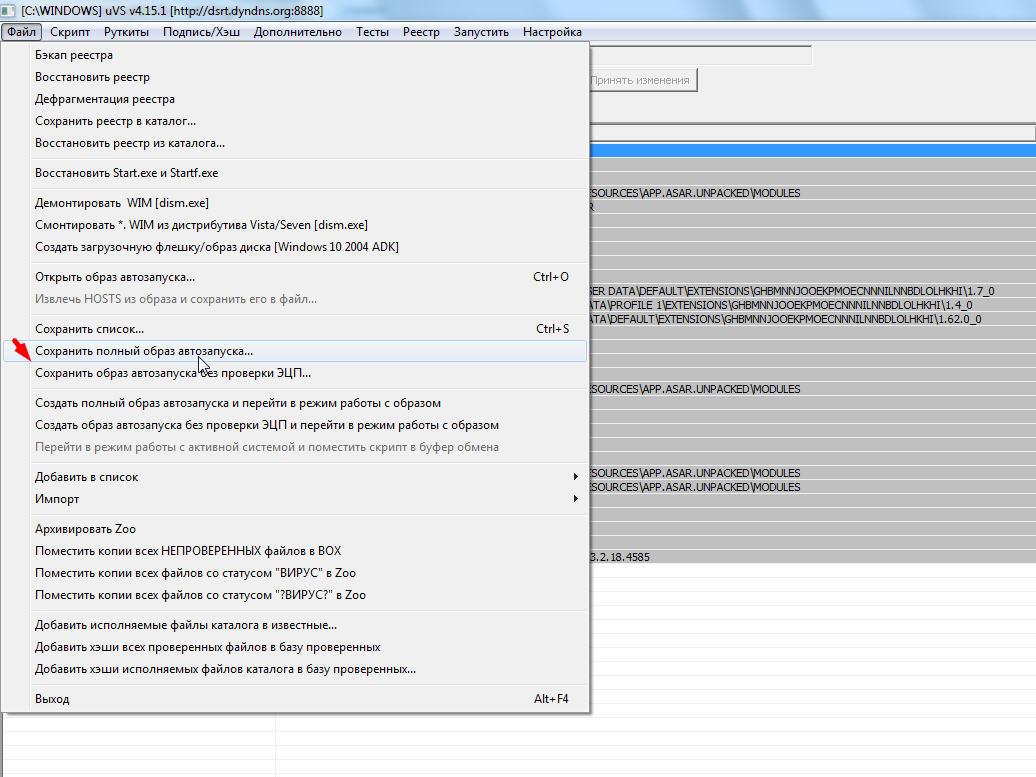
5. указываем имя файла образа, например, производное от имени компьютера_текущей даты_текущего времени.txt, которое автоматически предлагает для данного файла программа uVS. /Например: 1-ПК_2011-07-19_11-53-45.txt/ При создании образа автозапуска из под WinPe&uVS будет автоматически установлен и запущен каталог цифровых подписей проверяемой системы. Если в вашей системе установлены программы Winrar или 7zip то автоматически файл образа автозапуска будет добавлен в архив с таким же именем и расширением rar или 7z. При этом размер файла образа в архиве уменьшается практически в 10раз и составляет примерно 200-300кб;
6. ожидаем завершения операции сохранения, затем выходим из программы uVS (или сворачиваем временно окно программы и ожидаем скрипт лечения)
7. добавляем в окне файлового менеджера или проводнике созданный файл автозапуска в архив, если архив не был создан автоматически.
8. переходим на форум, прикрепляем созданный архив к сообщению в вашей теме.
9. ожидаем завершения анализа автозапуска специалистами, получение рекомендаций и скриптов лечения.
(c), chklst.ru
-----------
Скачайте архив с программой uVS с оф. сайта разработчика или со страницы, которую укажет вам специалист.
В случае заражения mbr, win-блокерами, рекламными баннерами, и при невозможности получить доступ к рабочему столу, или командной строке в нормальном и безопасном режиме, используйте загрузочный диск Winpe&uVS.
URL загрузки диска будет указан вам специалистом.
(в случае лечения системы от баннеров и блокеров, необходимо загруженный образ Winpe&uVS.iso на чистой системе записать на CD диск или флэшку с помощью, например, программы Ultraiso, далее, переместиться к зараженной и исследуемой системе, при загрузке системы войти в BIOS (F2, Del или др. клавиши), в меню BOOT временно установить приоритет загрузки системы с CD или USB в случае флэшки, вставить CD диск, или флэшку, сохранить измененные параметры BIOS, выйти из BIOS и перегрузить систему.)
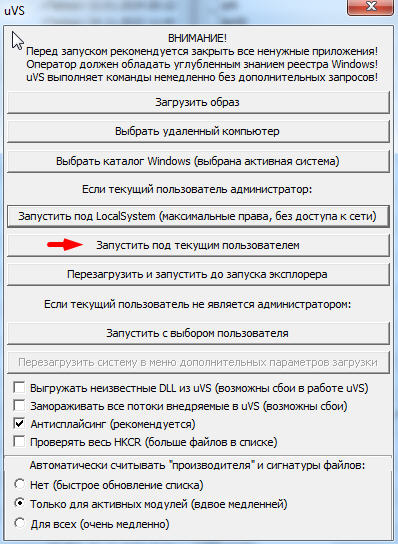 1. запускаем стартовый файл start.exe, (или ту, программу, которую укажет вам хелпер), ( в случае лечения системы от винлокеров или баннеров, стартовый файл uVS автоматически стартует при загрузке WinPe.)
1. запускаем стартовый файл start.exe, (или ту, программу, которую укажет вам хелпер), ( в случае лечения системы от винлокеров или баннеров, стартовый файл uVS автоматически стартует при загрузке WinPe.)2. Пропускаем п.2, если исследуете активную систему. Она уже автоматически выбрана. . Используйте диалог выбора каталога Windows (нажать Enter и выбрать из дерева каталогов системную папку) в том случае, если исследуемая система неактивна и находится на присоединенном физическом диске или не основном логическом разделе, или если вы стартовали uVS с загрузочного диска.
3. выбираем пользователя: (текущий пользователь - если вы админ в исследуемой системе, или если вы загружаетесь с диска WinPe&uVS; LocalSystem – имеем максимальные права в системе, если доступен данный выбор, но при этом не будет доступа к сети; другой пользователь – если необходимо исследовать систему из под другой учетной записью.)
После определения режима запуска загружается основной модуль программы для исследования вашей системы. Ожидаем завершения автоматических проверок списка автозапуска.
4. в главном меню программы выбираете пункт: файл - сохранить полный образ автозапуска,
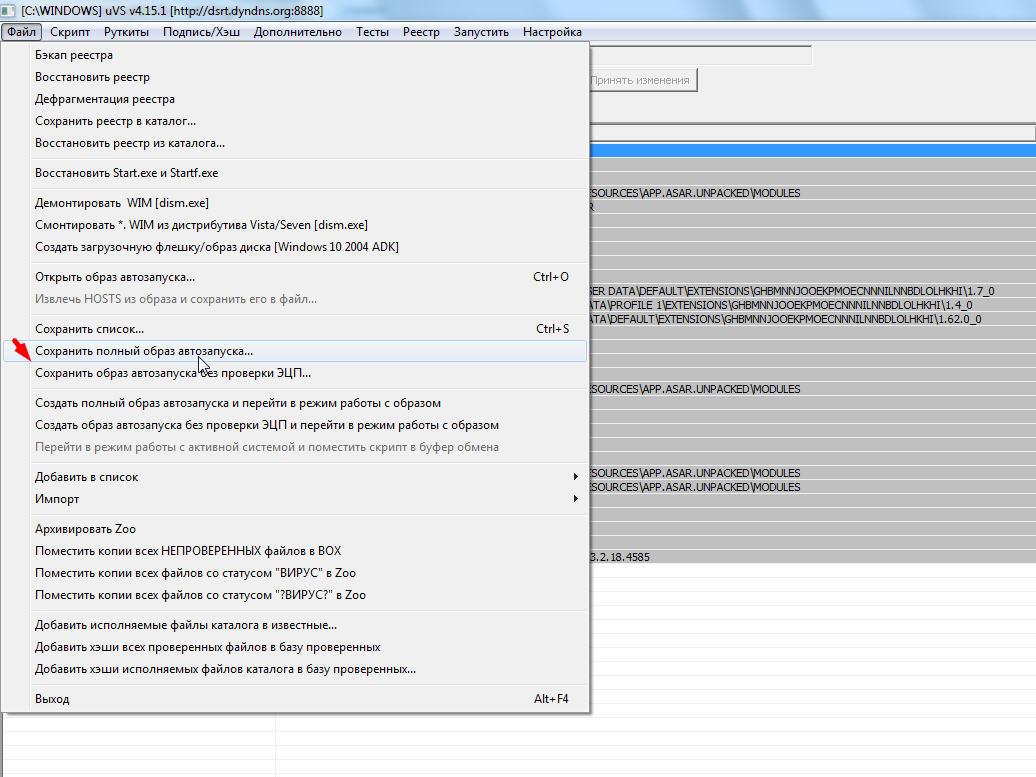
5. указываем имя файла образа, например, производное от имени компьютера_текущей даты_текущего времени.txt, которое автоматически предлагает для данного файла программа uVS. /Например: 1-ПК_2011-07-19_11-53-45.txt/ При создании образа автозапуска из под WinPe&uVS будет автоматически установлен и запущен каталог цифровых подписей проверяемой системы. Если в вашей системе установлены программы Winrar или 7zip то автоматически файл образа автозапуска будет добавлен в архив с таким же именем и расширением rar или 7z. При этом размер файла образа в архиве уменьшается практически в 10раз и составляет примерно 200-300кб;
в случае сохранения образа автозапуска выбранной системы из под WinPe&uVS сохраните указанный файл на съемный диск, для последующей передачи специалстам.
6. ожидаем завершения операции сохранения, затем выходим из программы uVS (или сворачиваем временно окно программы и ожидаем скрипт лечения)
7. добавляем в окне файлового менеджера или проводнике созданный файл автозапуска в архив, если архив не был создан автоматически.
8. переходим на форум, прикрепляем созданный архив к сообщению в вашей теме.
9. ожидаем завершения анализа автозапуска специалистами, получение рекомендаций и скриптов лечения.
Следите за текущей версией uVS, на момент создания файла образа автозапуска желательно чтобы на Вашем компьютере (или на загрузочном диске WinPe&uVS) вы имели текущую версию программы uVS. Поскольку uVS постоянно развивается и автор программы добавляет новые скриптовые команды, которые не будут выполняться на старых версиях uVS.
(c), chklst.ru
Мы ищем точки опоры не с целью перевернуть мир, но чтобы не позволить миру опрокинуть нас.
Тэги темы:
Дискуссия закрыта.
